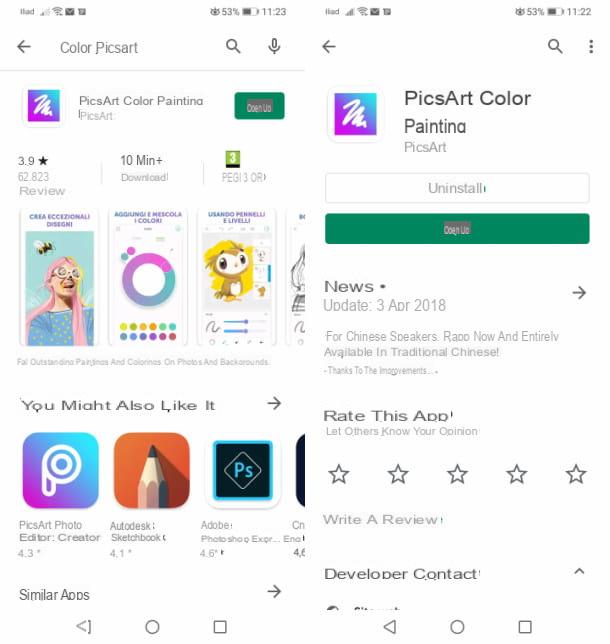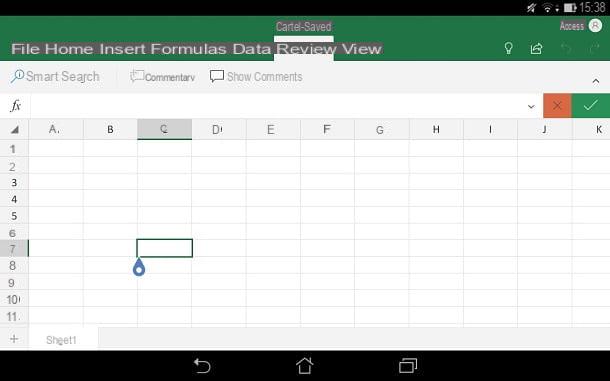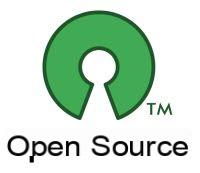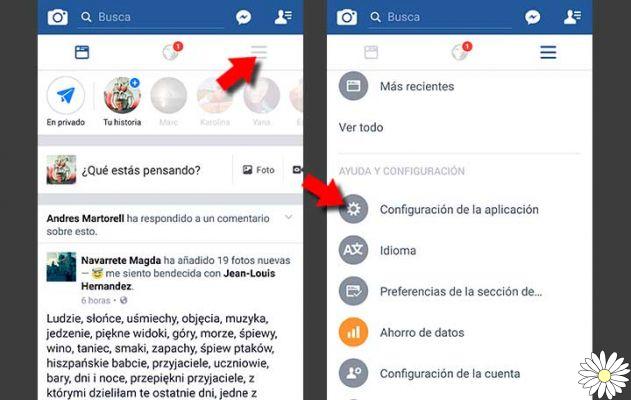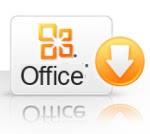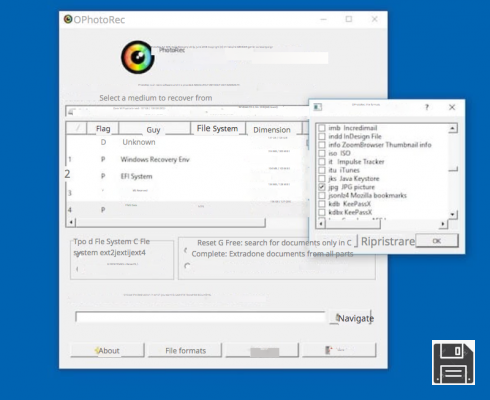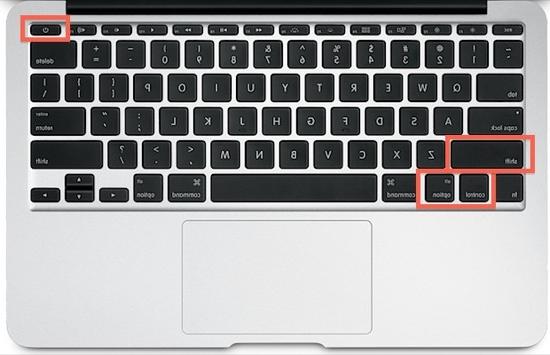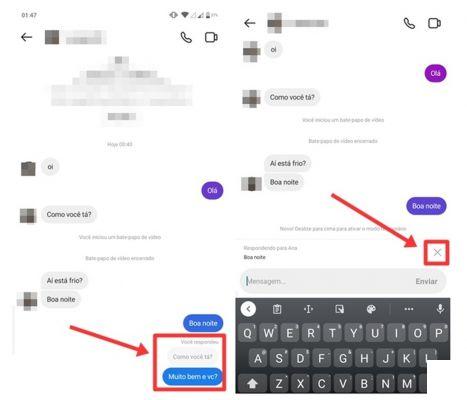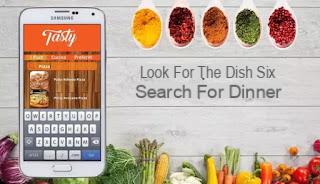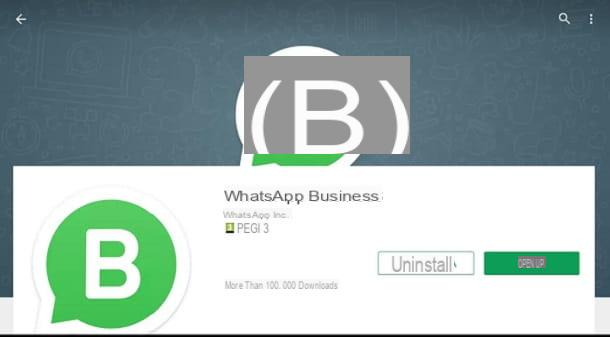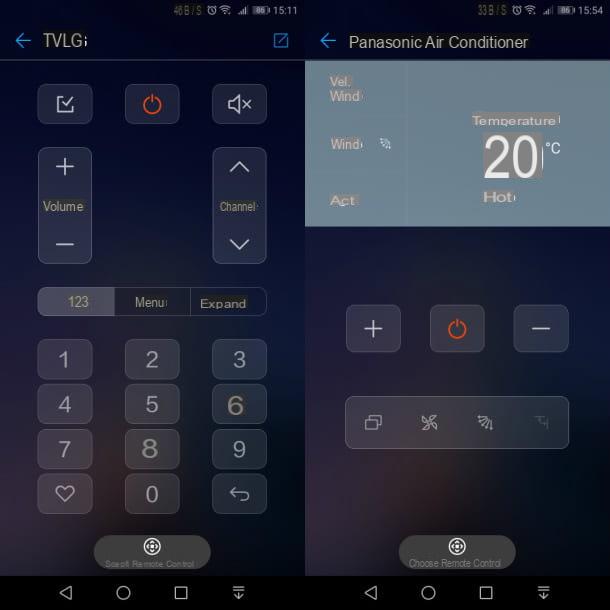Información preliminar
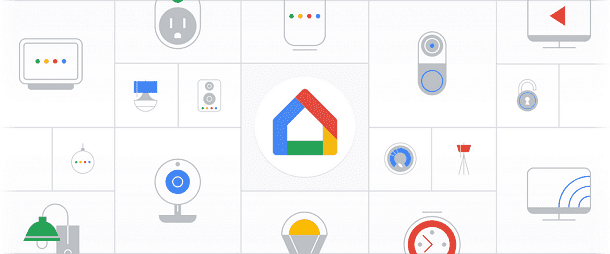
Antes de llegar al corazón de este tutorial y explicarnos cómo llamar con google home, es necesario hacer una premisa necesaria sobre los tipos de llamadas que se pueden realizar con el dispositivo inteligente producido por Google.
De hecho, debe saber que las llamadas telefónicas con Google Home se realizan a través de google Duo, un servicio gratuito de Google dedicado a llamadas por Internet y videollamadas, disponible tanto en versión web como como aplicación para Android e iOS / iPadOS.
Esto quiere decir que con Google Home solo es posible llamar a usuarios que hayan instalado y configurado la aplicación Google Duo en su smartphone o tableta, que utilicen el servicio en su versión web o que, a su vez, hayan conectado Google Home y Google Duo. .
Finalmente, si te estás preguntando cómo llamar con Google Home Mini, debes saber que los procedimientos que encontrarás indicados en los siguientes párrafos son válidos para todos los modelos con Google Assistant integrado, incluido el Nest Mini de 2da generación.
Cómo llamar con Google Home
Con llamar con Google Home primero es necesario conectar este último a Google Duo, actuando sobre la configuración de la aplicación Google Home. Una vez hecho esto, puede llamar y hacer videollamadas (si tiene un Google Nest Hub) a todos los usuarios que usan Google Duo.
Configurar Google Home para llamadas

Con configurar Google Home para llamadas con Google Duo, inicie la aplicación Google Home para dispositivos Android o iOS / iPadOS, toque el icono rueda de engranaje y, en la pantalla ajustes, ubica la sección Servicios de asistente de Google.
Ahora, seleccione la opción Llamadas y videollamadas, toca el elemento Aplicaciones de voz y video y haga clic en la opción google Duo. En la pantalla Empiece con llamadas, toca el botón Continuar, Selecciona el codigo de AREA de su país (ej. ciudad (prefijo)), escriba el número de teléfono que utilizará con Duo en el campo Número de teléfono y presione en el artículo Verifica.
En unos momentos, recibirá un SMS con un código de 6 dígitos, que es útil para verificar su número de teléfono. Luego ingrese el código en cuestión en el campo visible en la pantalla Código de verificación y presione los botones adelante e final, para seguir configurando llamadas con Google Home.
Una vez hecho esto, toque los elementos Subir contactos e OK, para permitir que Google Home cargue los contactos en la libreta de direcciones de su teléfono; de lo contrario, seleccione la opción Ahora no, si no está interesado en esta funcionalidad (también puede hacerlo más adelante).
Para completar la configuración, en la pantalla Aplicaciones de voz y video, ubica la sección Dispositivos conectados y mueva la palanca relativa al artículo Google Home da OFF a ON, para poder hacer llamadas usando su Google Home.
Cómo hacer una llamada telefónica con Google Home

Una vez que se complete la conexión entre Google Home y Google Duo, estará listo para realizar su primera llamada. Todo lo que tiene que hacer es activar el asistente de voz hablando "Está bien Google" o "Hola Google" e indique el nombre de la persona o el número de teléfono al que desea llamar.
Por ejemplo, si desea llamar a un contacto que ha guardado en la libreta de direcciones de su teléfono y ha permitido que Google Duo acceda a sus contactos, diga el comando "OK Google, llama a [nombre del contacto]". Alternativamente, puede especificar el número de teléfono directamente diciendo el comando "Ok Google, llama al [número de teléfono]".
Sin embargo, al final de la llamada, simplemente diga el comando "OK Google, cuelga" o "Ok Google, finaliza la llamada", para finalizar la llamada telefónica. Si tienes un Google Nest Hub, el concentrador de Google con pantalla, también puede presionar la opción Finalizar llamada visible en la pantalla.
Será útil saber que al configurar Google Home para realizar llamadas, el dispositivo también se habilitará automáticamente para recibir llamadas telefónicas. Si hay una llamada entrante, Google Home comenzará a sonar y podrá responder diciendo el comando "Ok Google, responde la llamada" o tocando la parte superior del dispositivo. Al pronunciar, en cambio, "OK Google, rechaza la llamada", puede interrumpir la llamada si no responde.
Cómo llamar a Google Home
¿Cómo se dice? Tambien te gustaria saber cómo hacer llamadas a Google Home usando tu teléfono? Si es así, puede iniciar una llamada con la aplicación Google Duo o aprovechar la función anuncio de Google Home.
Cómo llamar a Google Home con Duo

Como se mencionó anteriormente, también es posible hacer llamadas a Google Home, siempre que se haya vinculado a una cuenta de Google Duo (como indiqué en los párrafos anteriores).
Dicho esto, si desea llamar a su Google Home y está configurado con la misma cuenta utilizada para Google Duo, inicie la aplicación. Google Home, toca el icono casa, en la parte inferior izquierda, y toca el botón Llama a casa, para iniciar la llamada.
Alternativamente, inicie Google Duo, toque el elemento Buscar contactos o llamar, toca la opción Llamar a mis dispositivos Google Home y espere a que alguien conteste su llamada.
Si, por el contrario, desea llamar a un dispositivo Google Home asociado a una cuenta de Google Duo distinta a la suya, inicie la aplicación Google Duo, seleccione el contacto de su interés (que ha asociado su cuenta con una Google Home) y presione el botón Llamada de voz, para iniciar la llamada.
Cómo llamar a Google Home con un anuncio

La función anuncio de Google Home no te permite hacer llamadas reales sino grabar un mensaje de voz desde tu teléfono y transmitirlo al Google Home en casa. Por tanto, es la solución ideal para enviar mensajes cortos, que no necesitan respuesta, a todas las personas de la sala donde se encuentra el dispositivo Google Smart.
Para transmitir un mensaje, inicie la aplicación Google Home en su teléfono inteligente o tableta, presione el ícono de casa, abajo a la izquierda, y toca el elemento anuncio, para llamar al asistente de voz.
En este punto, pronuncie el mensaje a transmitir y, si todo salió bien, verá el escrito. "Está bien, lo transmitiré de inmediato", lo que indica que el mensaje se está transmitiendo desde su Google Home.
Debe saber que esta función también se puede utilizar para transmitir un mensaje entre varios Google Homes en la casa, siempre que estén conectados a la misma red Wi-Fi. Si es así, solo di el comando "OK Google, envía [mensaje]".
Cómo llamar con Google HomeInformación actualizada este año:
¿Alguna vez te has preguntado cómo hacer llamadas con Google Home o con OK Google? Si es así, estás en el lugar correcto. En este artículo, te explicaremos cómo hacer llamadas con Google Home y con OK Google.
Google Home es un dispositivo de voz inteligente que te permite hacer llamadas a tus contactos. Está equipado con la tecnología de reconocimiento de voz de Google, lo que significa que puedes usar comandos de voz para realizar tareas como hacer llamadas. Para hacer una llamada con Google Home, primero debes configurar tu cuenta de Google. Una vez que hayas hecho esto, puedes decir "OK Google, llama a [nombre de contacto]" para hacer una llamada.
OK Google es un comando de voz que se usa para activar el Asistente de Google. Una vez que hayas activado el Asistente de Google, puedes decir "OK Google, llama a [nombre de contacto]" para hacer una llamada. También puedes decir "OK Google, llama a [número de teléfono]" para hacer una llamada a un número de teléfono específico.
Además de hacer llamadas con Google Home y OK Google, también puedes hacer llamadas directamente a Google. Para hacer esto, simplemente abre la aplicación Google Home en tu teléfono y toca el botón "Llamar a Google". Esto te permitirá hacer una llamada directamente a Google para obtener ayuda con cualquier pregunta o problema que tengas.
Esperamos que este artículo te haya ayudado a entender cómo hacer llamadas con Google Home y con OK Google. Si tienes alguna pregunta o comentario, no dudes en contactarnos. ¡Gracias por leer!